【デレステ】「MVメイカー」遊び方 カット割りやエフェクトを自分好みにカスタム
2023年4月1日、「アイドルマスター シンデレラガールズ スターライトステージ」でエイプリルフール企画として、「学園を救え!MVメイカー」が登場しました。MVのカメラワークやエフェクトなどを、自由にカスタムできる驚きのミニゲームです。
エイプリルフール終了後、4月2日以降はエクストラコミュから遊べます。
「MVメイカー」基本の遊び方
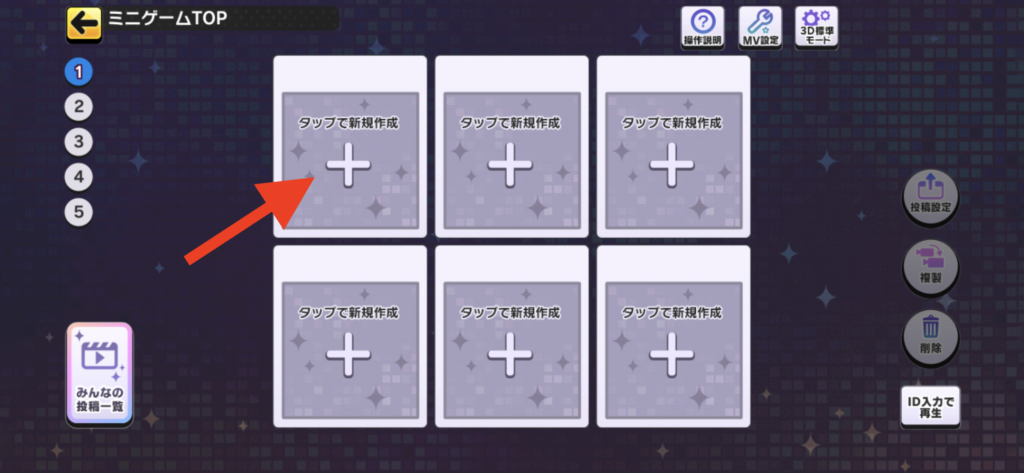
MVメイカーのTOPを開いたら、「タップで新規作成」をタップ。
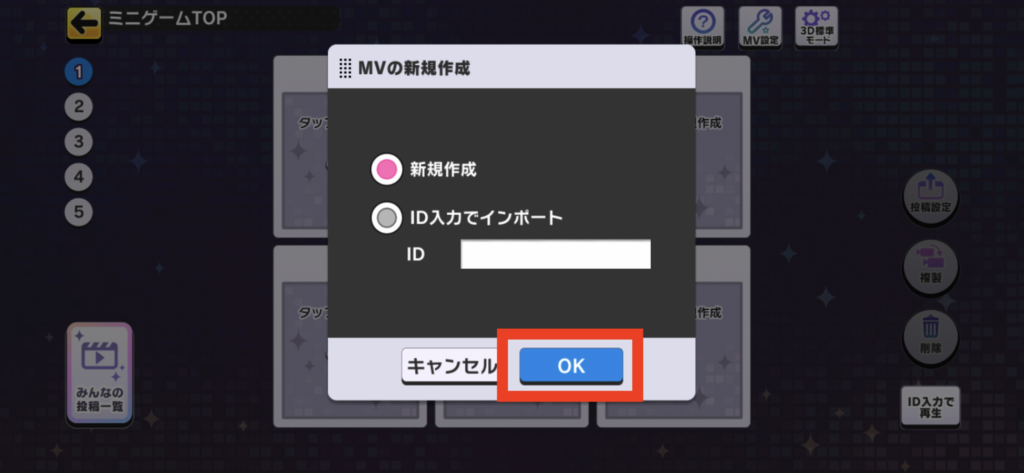
「新規作成」を選択して OK をタップ。(インポートについては後述します)
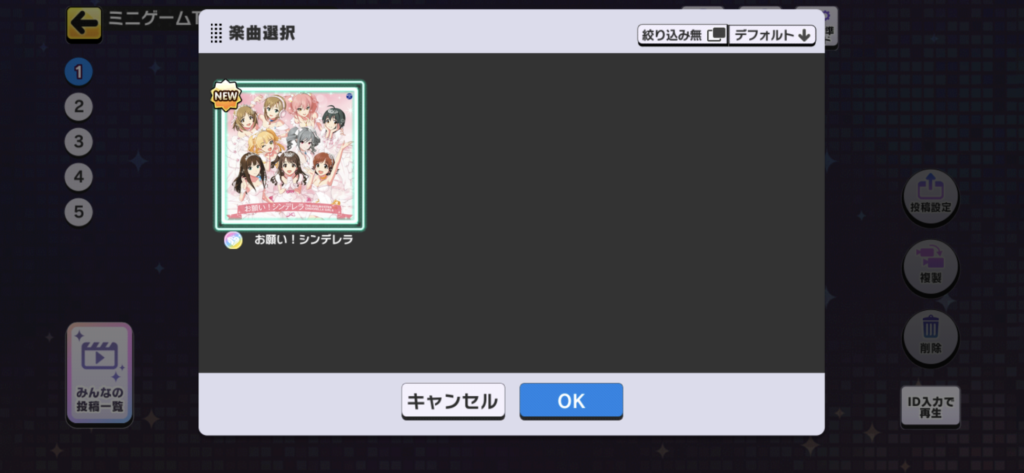
楽曲を選択して OK をタップ。
2023年4月1日時点では「お願い!シンデレラ」しか選択できません。絞り込み機能があることから、楽曲が今後追加されていく可能性が高いです。

編集画面になります。1ブロックずつ、「カメラワーク」「フィルター」「スタンプ」「ユニット」「ポーズオーダー」を設定していきます。
シークバー上で、黒い縦線で区切られているのが1ブロックです。再生ボタンの両端にある「◀」「▶」でブロック選択ができます。
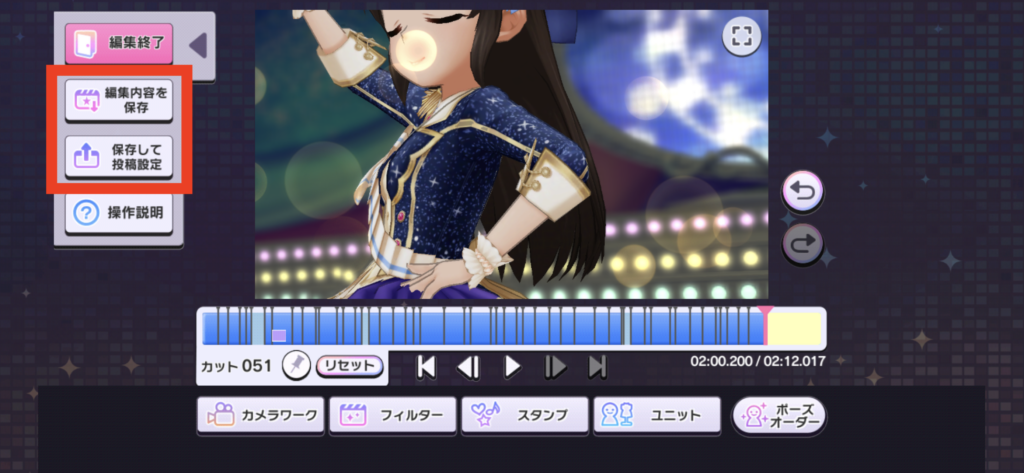
編集が完了したら左上の「▶」をタップ。メニューが開くので、編集内容を保存 もしくは 保存して投稿設定 をタップで、編集した内容を保存できます。
「MVメイカー」でできること
カメラワーク
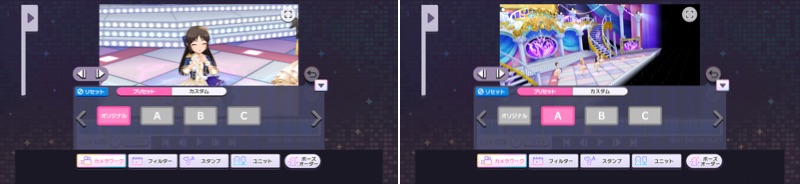
アップ、引き、横から、後ろからなど、好きなカメラアングルを設定できます。
自由にカメラを動かせるわけではなく、カットごとに決められたパターンから選択するようになっています。例えば上の画像の場合、オリジナルではセンターのアイドルにフォーカスしていますが、「A」にすると下手からの引きの画になります。
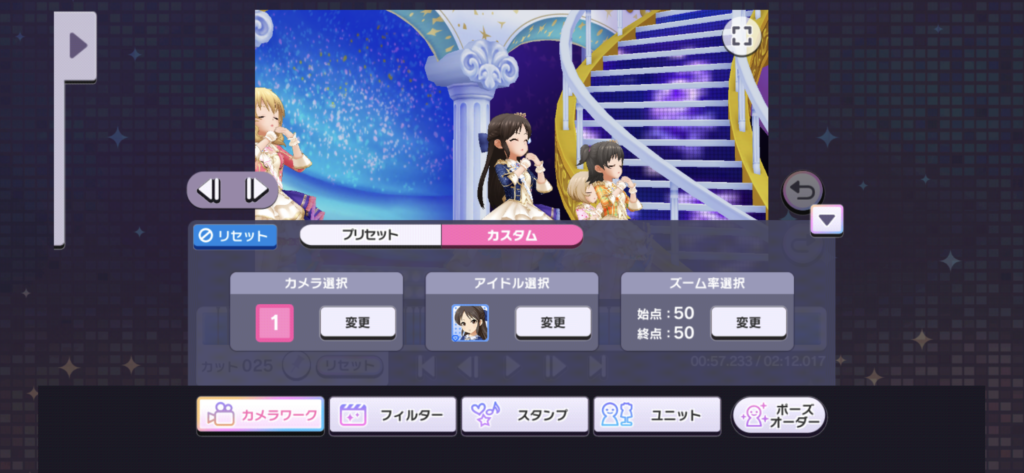
一部のカットでは「カスタム」が選択できます。こちらではどのアイドルをフォーカスするか、どの方向から映すか、ズームの仕方まで細かく調整可能です。
フィルター
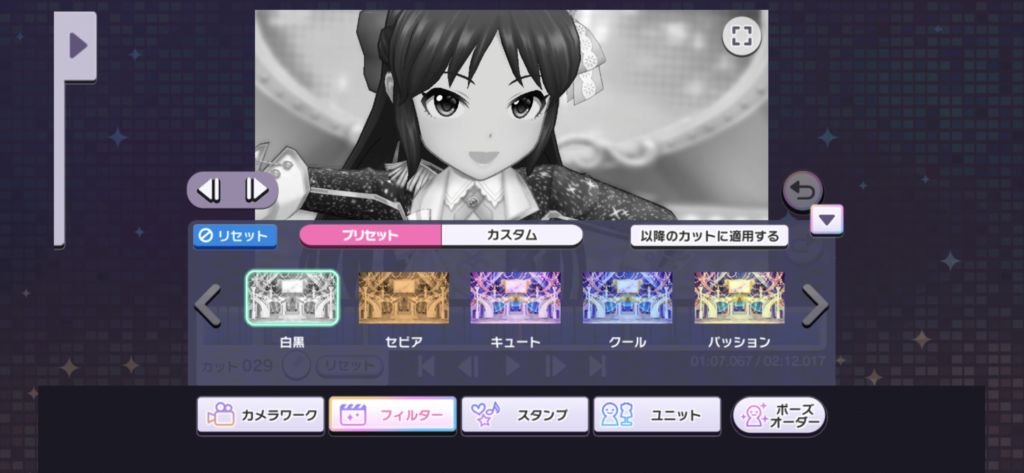
画面にフィルターをかけます。白黒・セピア・キュート・クール・パッションの5種類がデフォルトで用意されています。
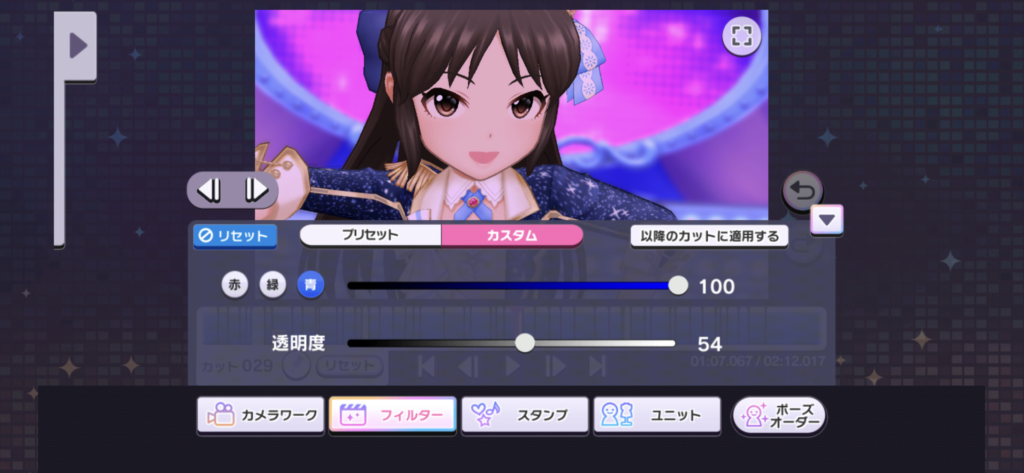
「カスタム」では色調・透明度をより細かく設定可能です。
スタンプ
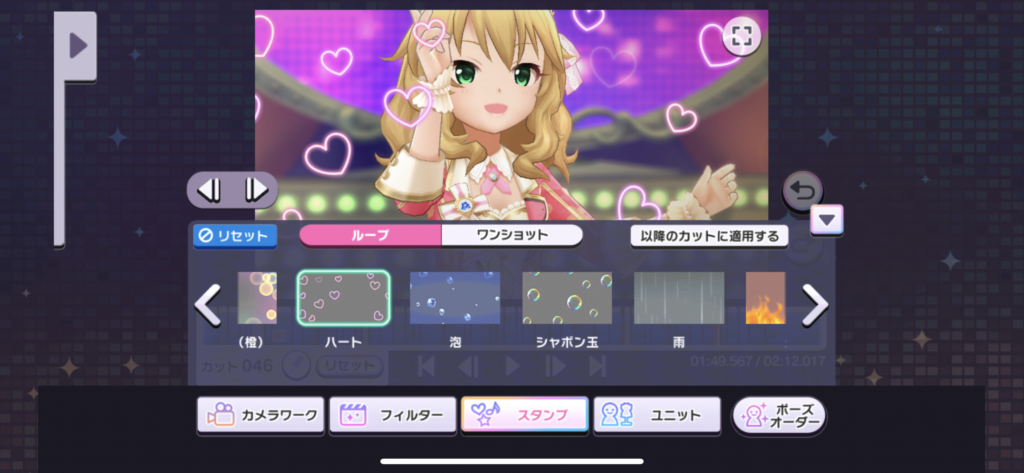
画面にエフェクトを加えます。「ループ」はそのカット中にずっと表示され続けるタイプ、「ワンショット」は一定期間で消えるタイプです。
ちょっと分かりづらいですが、エフェクト選択部分はスクロールできます。星、風船、キラキラ、玉ボケ、雷、流れるコメントなど、可愛いものやカッコいいもの、ネタ系など様々なタイプが用意されています。
ポーズオーダー
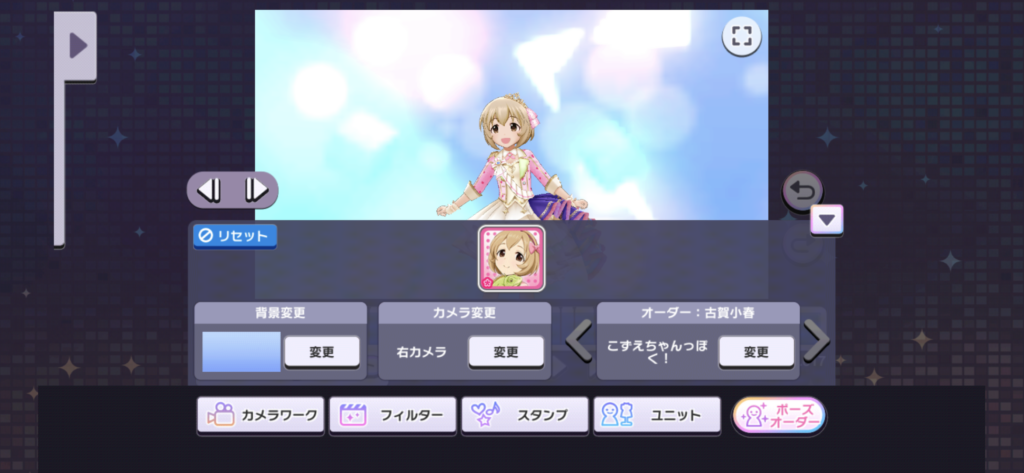
アイドルに好きなポーズをとってもらうカットを差し込む機能です。表示アイドル、背景、カメラ位置、オーダー(ポージング)を変更できます。
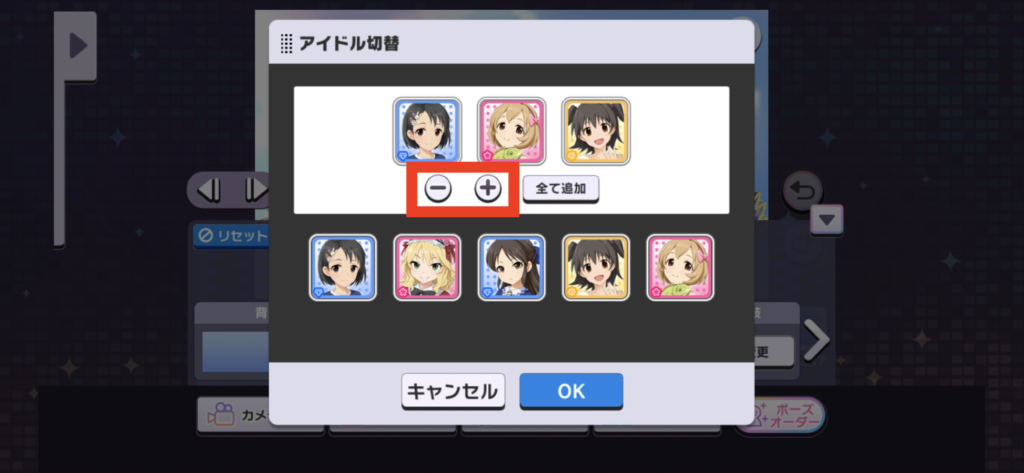
アイドル切り替え画面で − + をタップすると、表示するアイドルの人数を変更できます。
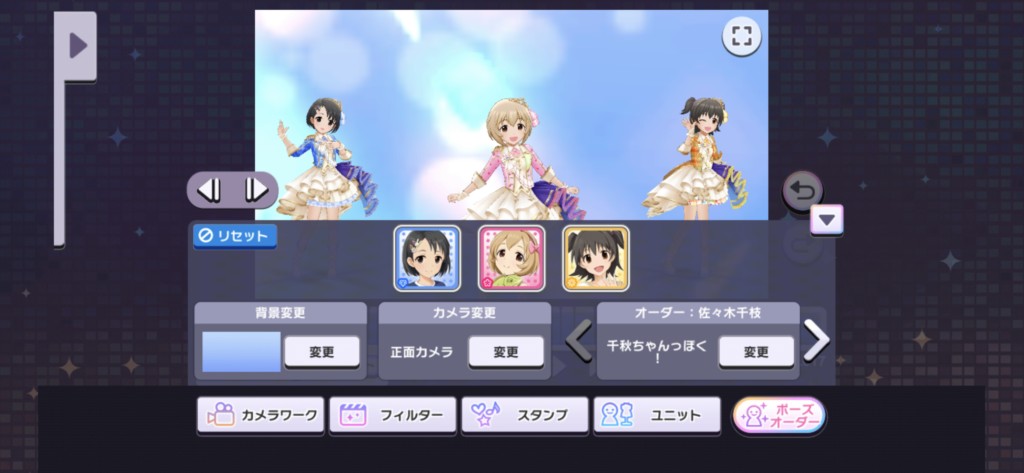
例えば3人にするとこんな感じに。
他のプロデューサーが作ったMVを見る方法
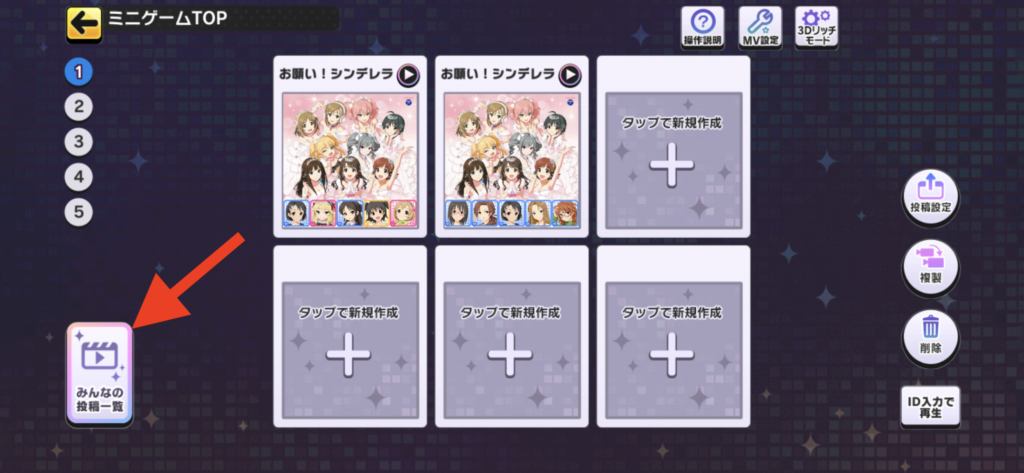
MVメイカーTOPの左下 みんなの投稿一覧 から、他のプロデューサーが作ったMVを鑑賞できます。
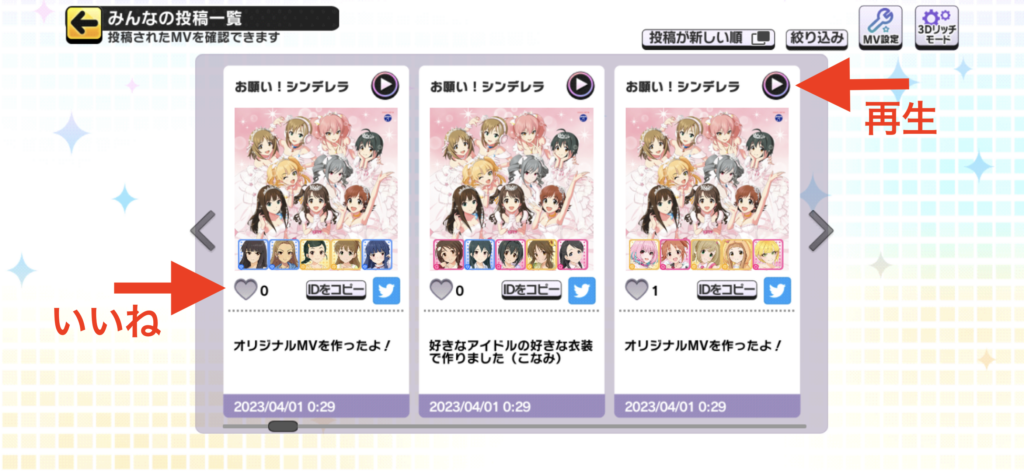
気になるMVの右上 ▶ をタップで再生できます。良いMVと出会ったら、♡ をタップしていいねを送りましょう。
他の人が作ったMVをコピーして編集する方法
手練れのプロデューサーが作ったハイクオリティなMVをコピーして、そこから自分なりにカスタムしていくこともできます。
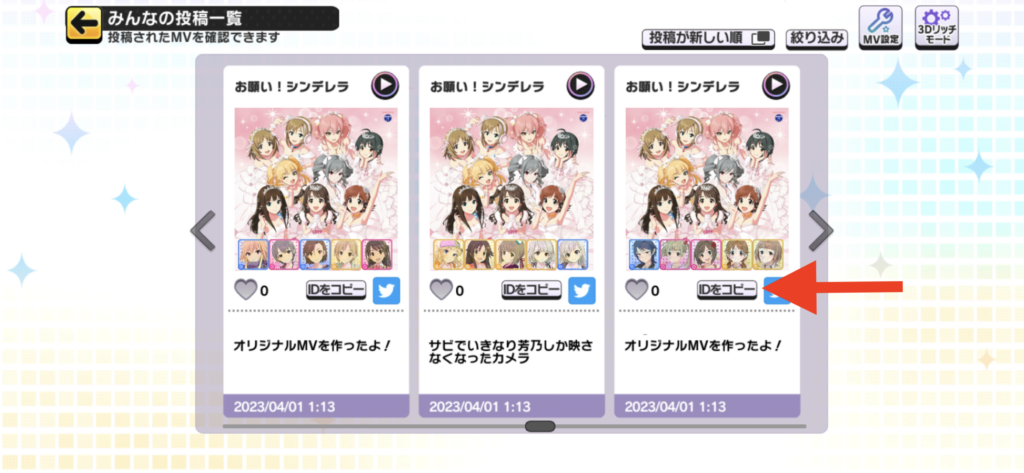
みんなの投稿一覧で IDをコピー をタップ。
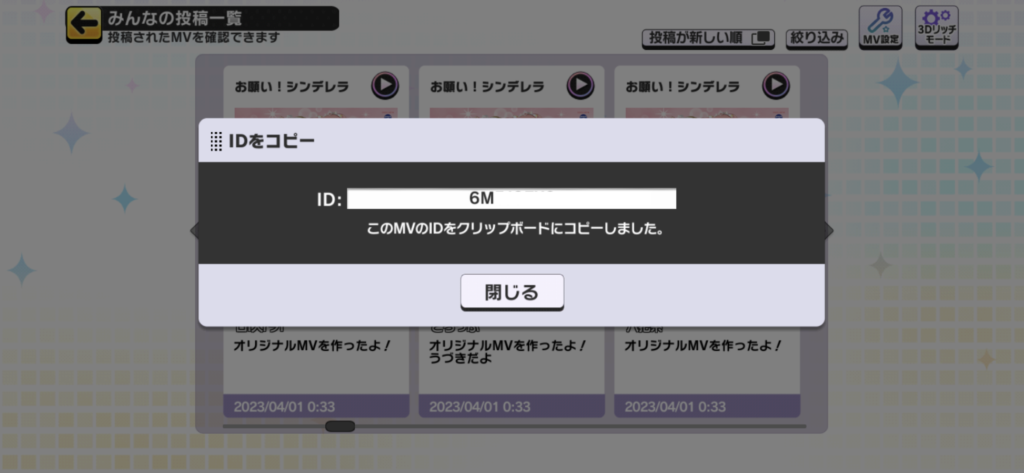
これでIDコピーされます。
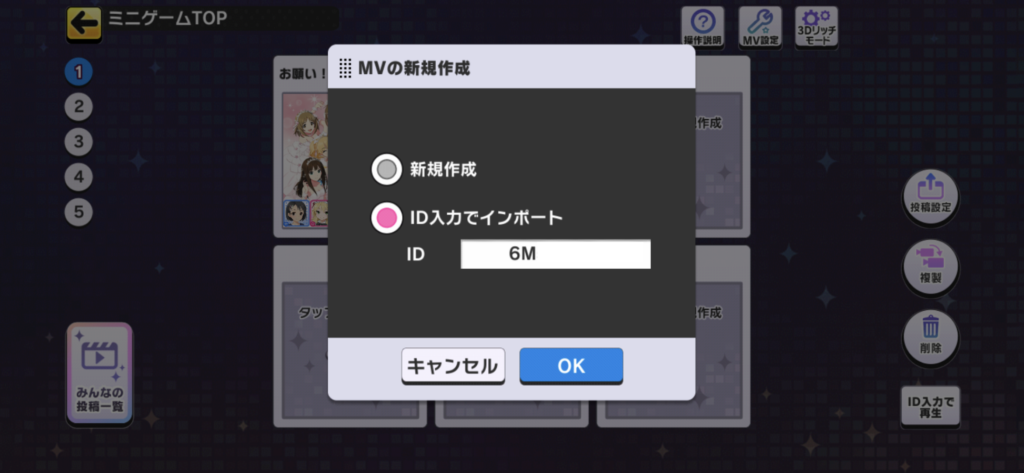
MV新規作成時に「ID入力でインポート」を選択し、フォームに先程コピーしたIDをペーストして OK をタップで編集内容をコピーできます。
The post 【デレステ】「MVメイカー」遊び方 カット割りやエフェクトを自分好みにカスタム first appeared on デレ研 | デレステの”わからない”を解決!.


